Voulez-vous désactiver la notification de vérification de l’e-mail de l’administrateur de WordPress ?
Par défaut, WordPress affiche tous les deux ou trois mois une notification de vérification de l’e-mail des administrateurs/administratrices du site afin de vérifier si l’e-mail qu’ils utilisent est toujours correct. Il s’agit d’une mesure de pseudo-sécurité que de nombreux propriétaires de sites jugent inutile et ennuyeuse.
Dans cet article, nous allons vous afficher comment désactiver facilement la notification de vérification de l’e-mail de l’administrateur dans WordPress.
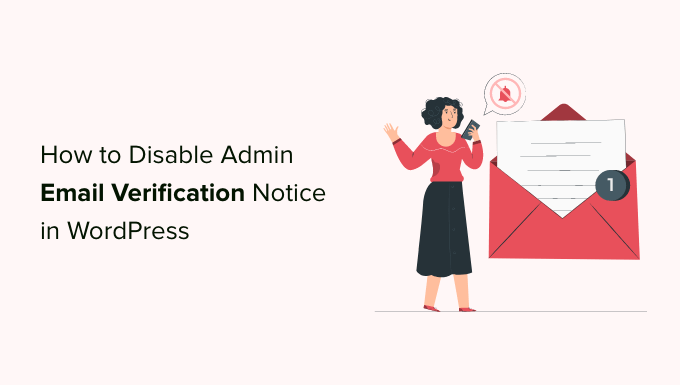
Qu’est-ce qu’une notification de vérification de l’e-mail de l’administrateur dans WordPress ?
La fonction de notification de vérification de l’adresse électronique de l’administrateur a été introduite dans WordPress 5.3. Elle a pour but d’afficher tous les deux mois aux administrateurs de sites web un écran leur demandant de vérifier l’adresse électronique de leur site.
La notification de vérification de l’e-mail de l’administrateur permet de s’assurer que l’adresse e-mail fournie par l’administrateur/administratrice est exacte et toujours utilisée. En effet, il est important de disposer d’un e-mail fonctionnel pour assurer la sécurité et la gestion du site.

Cependant, initialement prévue pour apparaître tous les six mois, la notification de vérification de l’e-mail de l’administrateur peut parfois s’afficher plus fréquemment que nécessaire.
Cela peut être ennuyeux pour les utilisateurs/utilisatrices qui essaient simplement de se connecter à leurs sites WordPress. Ne serait-ce pas génial si vous pouviez simplement inactif la notification de vérification de l’e-mail de l’administrateur ?
Voyons comment désactiver facilement la notification de vérification de l’e-mail de l’administrateur. Vous pouvez cliquer sur les liens ci-dessous pour accéder directement à la méthode que vous souhaitez utiliser :
Méthode 1 : Désactiver la notification de vérification de l’E-mail expéditeur à l’aide d’un code (recommandé)
Vous pouvez facilement désactiver la notification de vérification de l’e-mail de l’administrateur en ajoutant un extrait de code à vos fichiers WordPress. Si vous n’avez jamais fait cela auparavant, jetez un coup d’œil à notre guide du débutant sur le collage d’extraits du web dans WordPress.
En règle générale, vous devez ajouter manuellement le code au fichier functions.php de votre thème. Cependant, cette opération peut s’avérer délicate, et la moindre erreur peut entraîner la chute de tout votre site.
C’est pourquoi nous vous recommandons d’utiliser WPCode. C’est le meilleur module d’extension d’extraits de code WordPress sur le marché qui permet d’ajouter facilement et en toute sécurité du code personnalisé à votre site.
Tout d’abord, vous devez installer et activer l’extension gratuite WPCode. Pour plus d’instructions, veuillez consulter notre guide sur l ‘installation d’une extension WordPress.
Une fois activé, visitez la page Code Snippets » + Add Snippet » depuis votre tableau de bord WordPress.
Cliquez sur le bouton « Utiliser l’extrait » sous l’option « Ajouter votre code personnalisé (nouvel extrait) ».

Vous accéderez à la page « Créer un extrait personnalisé », où vous pourrez commencer par saisir un titre pour votre extrait de code. Il peut s’agir de n’importe quel titre qui vous aide à identifier le code.
Ensuite, sélectionnez « Extrait PHP » comme « Type de code » dans le menu déroulant de droite.
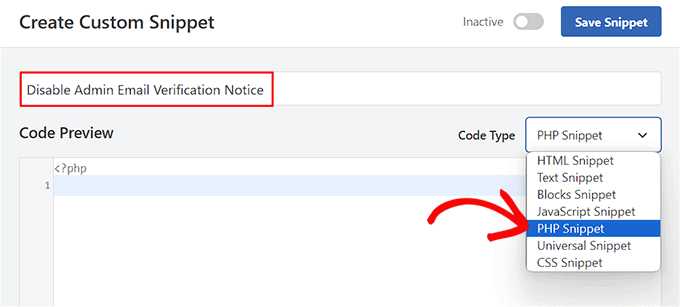
Ensuite, il vous suffit de copier et de coller l’extrait de code PHP suivant dans le champ « Prévisualisation du code » :
// Disable WordPress Administration Email verification Screen
add_filter( 'admin_email_check_interval', '__return_false' );
Ensuite, défilez jusqu’à la section « Insertion » et choisissez l’option « Insertion automatique ».
Le code personnalisé sera désormais automatiquement activé sur votre site.

Ensuite, ouvrez le menu déroulant « Emplacement » et sélectionnez l’option « Admin uniquement ».
Une fois que vous avez fait cela, l’extrait de code sera uniquement exécuté dans la zone d’administration de WordPress lors de l’activation.
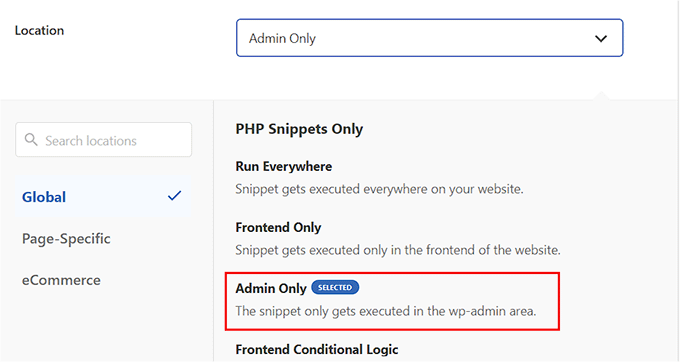
Allez maintenant en haut de la page et permutez le commutateur de « Inactif » à « Actif » dans le coin supérieur droit, puis cliquez sur le bouton « Enregistrer l’extrait ».
Une fois l’extrait de code enregistré et activé, il sera automatiquement exécuté sur votre site.
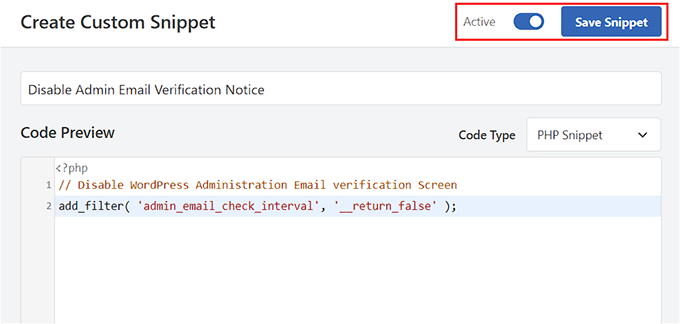
Aucun avis de vérification de l’e-mail de l’expéditeur ne s’affiche désormais.
Méthode 2 : Désactiver la notification de vérification de l’e-mail de l’expéditeur à l’aide d’une extension
Si vous ne souhaitez pas ajouter de code à votre site WordPress, vous pouvez toujours utiliser une extension.
Tout d’abord, vous devez installer et activer l’extension Make Disable Admin Email Verification Prompt. Pour plus d’instructions, vous pouvez consulter notre guide du débutant sur l’installation d’une extension WordPress.
Une fois activé, rendez-vous sur la page Réglages » Général de votre Tableau de bord WordPress et défilez jusqu’au bas de la page.
Vous y trouverez l’option « Disable Admin Email Verification Prompt » (Désactiver l’invitation à vérifier l’e-mail de l’administrateur), et vous devez cocher la case située à côté.
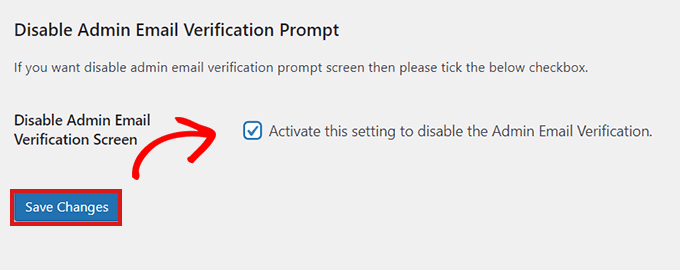
Une fois cela fait, n’oubliez pas de cliquer sur le bouton « Enregistrer les modifications » pour stocker vos Réglages.
C’est terminé ! Vous et votre équipe ne devriez plus voir la notification de vérification de l’e-mail de l’expéditeur.
Bonus : Désactiver la notification automatique par courriel des mises à jour dans WordPress
Outre l’avis de vérification de l’administrateur, vous pouvez également désactiver l’envoi automatique d’e-mails de mise à jour sur votre blog WordPress.
Par défaut, WordPress vous envoie un e-mail pour chaque mise à jour de son noyau, de son thème ou de son plugin, ce qui peut être ennuyeux.

Cependant, vous pouvez facilement désactiver cette notification en installant et en activant le plugin Manage Notification E-mails. Pour plus de détails, consultez notre guide étape par étape sur l’installation d’un plugin WordPress.
Lors de l’activation, rendez-vous sur la page « Réglages » « E-mails de notification » du tableau de bord de WordPress et décochez les options d’envoi d’e-mails de mise à jour de WordPress.
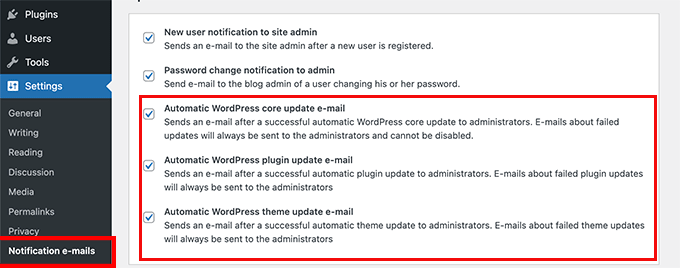
Cliquez ensuite sur le bouton « Enregistrer les modifications » pour enregistrer vos paramètres. Vous avez maintenant réussi à désactiver les courriels de mise à jour. Pour plus d’informations, consultez notre tutoriel sur la façon de désactiver les notifications automatiques de mise à jour par courriel dans WordPress.
Nous espérons que cet article vous a aidé à apprendre comment désactiver la notification de vérification de l’email de l’administrateur sur WordPress. Vous pouvez également consulter notre tutoriel sur la façon de désactiver les notifications automatiques de mise à jour sur WordPress et notre comparaison des meilleurs services de marketing par email pour augmenter le trafic et les ventes de votre site web.
Si vous avez aimé cet article, veuillez alors vous abonner à notre chaîne YouTube pour obtenir des tutoriels vidéo sur WordPress. Vous pouvez également nous trouver sur Twitter et Facebook.




Syed Balkhi says
Hey WPBeginner readers,
Did you know you can win exciting prizes by commenting on WPBeginner?
Every month, our top blog commenters will win HUGE rewards, including premium WordPress plugin licenses and cash prizes.
You can get more details about the contest from here.
Start sharing your thoughts below to stand a chance to win!